如何快速把PDF转换成图片格式
1、打开百度搜索“ap pdf to image”,选择一款绿色版下载解压,打开解压后的文件夹,无需安装直接双击打开“pdftoimage”程序。
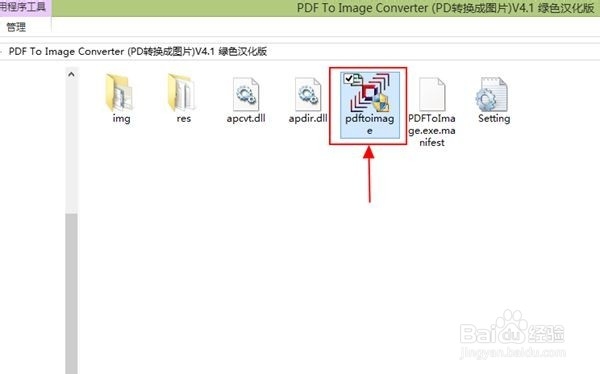
3、在弹出的对话框中找到需要转换的PDF文件,如果有多个文档,可以按住Ctrl键后逐一点击选择,之后点击“打开”。
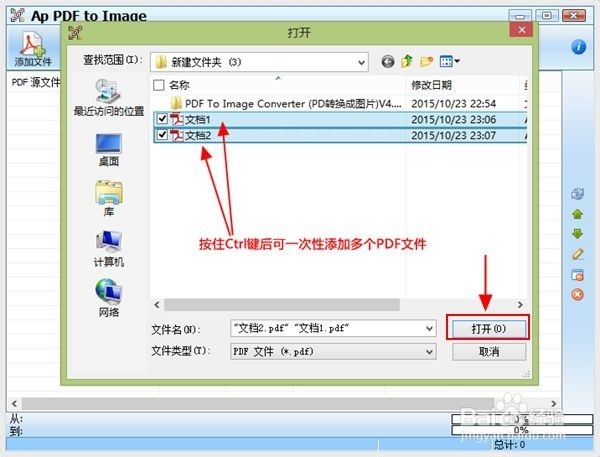
5、在弹出对话框中,第一项“常规选项”用于设置图片的保存位置,建议选择“保存到输入目录”,即与原PDF文件同一位置。
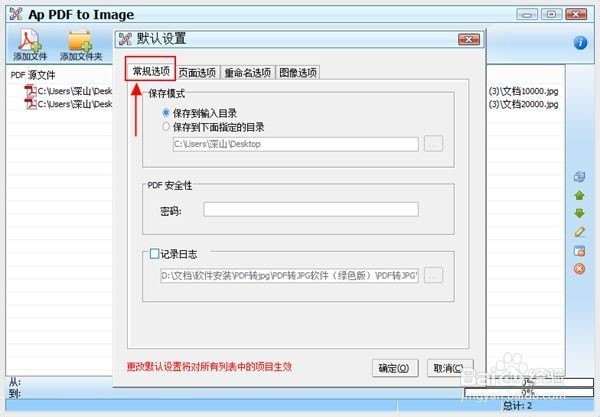
7、第三项“重命名选项”用于设置图片转换后的名称,推荐默认不变。
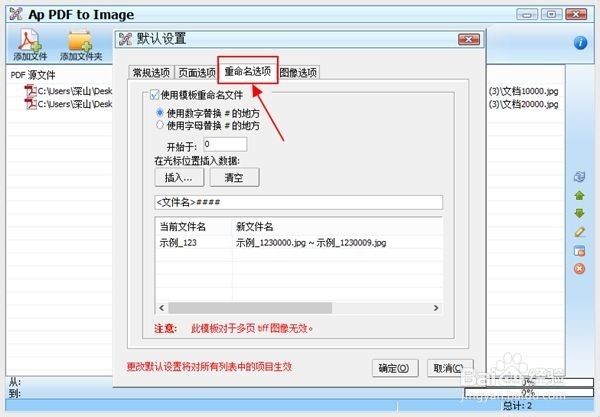
9、之后就可以点击“转换”按钮了。

声明:本网站引用、摘录或转载内容仅供网站访问者交流或参考,不代表本站立场,如存在版权或非法内容,请联系站长删除,联系邮箱:site.kefu@qq.com。
阅读量:34
阅读量:25
阅读量:79
阅读量:32
阅读量:85